轻松掌握 WPS 演示文稿电脑版批量设置秘籍
WPS 演示文稿在工作和学习中常常被用到,而批量设置功能更是能大大提高效率,就为您详细介绍 WPS 演示文稿电脑版进行批量设置的方法。
想要熟练运用批量设置,首先要了解其适用的场景,比如当您有多个幻灯片需要统一格式,或者对大量的图片、文字进行相同的调整时,批量设置就能派上用场。
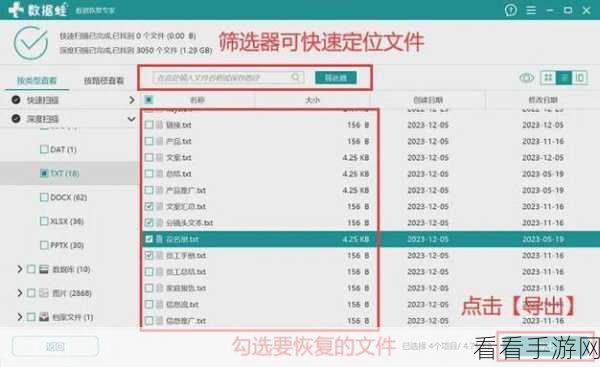
打开 WPS 演示文稿电脑版,找到“视图”选项卡,在这个选项卡中,您能看到“幻灯片母版”这一功能,点击它,便开启了批量设置的大门。
在幻灯片母版中,您可以对标题样式、正文样式、背景颜色、字体大小等进行统一设定,您想要所有幻灯片的标题都采用相同的字体和颜色,只需在此处进行设置,之后关闭母版视图,所有幻灯片的标题就会自动应用您所设定的样式。
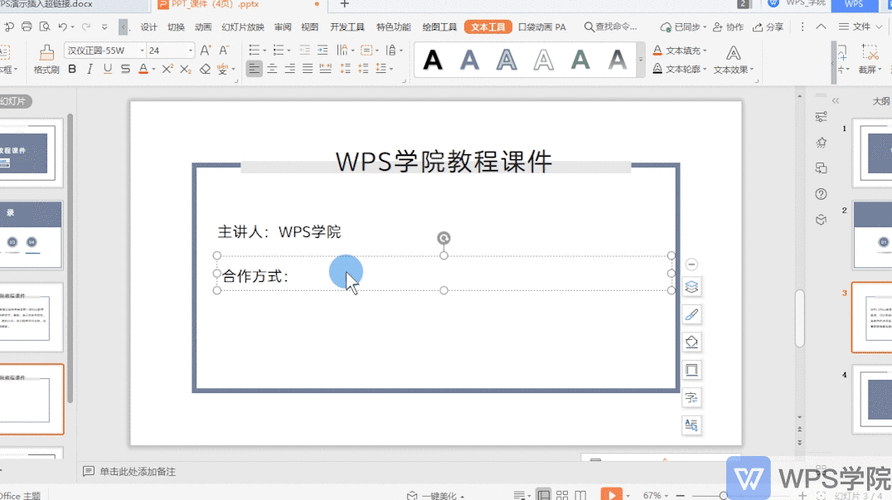
再比如,若要对多张图片进行批量处理,先选中所有需要处理的图片,然后在“图片工具”选项卡中,就能对图片的大小、亮度、对比度等进行一次性调整。
WPS 演示文稿还提供了一些快捷操作,按住 Ctrl 键选中多个对象,再进行设置,也能实现批量操作的效果。
熟练掌握 WPS 演示文稿电脑版的批量设置方法,能让您在制作演示文稿时事半功倍,节省大量时间和精力。
参考来源:WPS 官方帮助文档及个人实践经验总结
